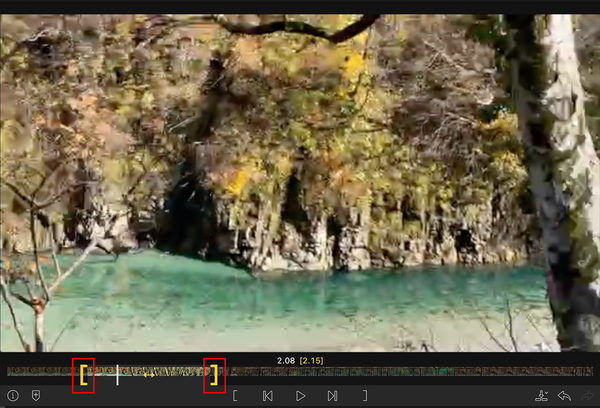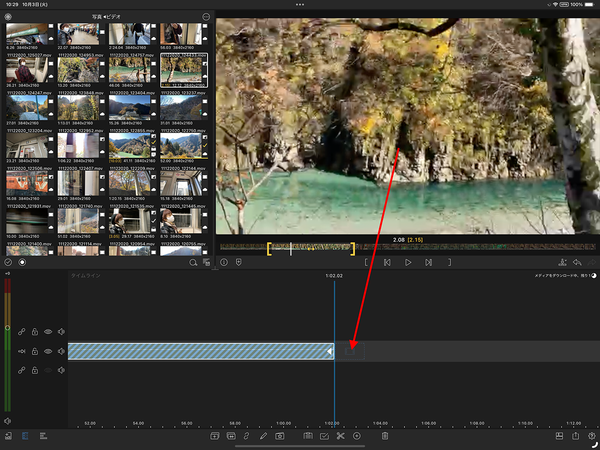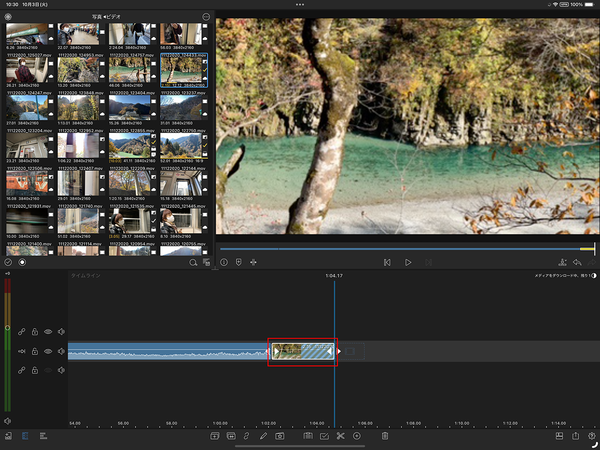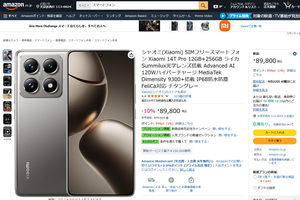効率よく編集するならトリミングしてから配置しよう
動画編集は、カット編集から始めるのが基本だ。並べたクリップを再生して動画の流れを確認し、無駄な部分をカットしていく。この作業をするとき、明らかに不要な部分がクリップに残っていると、動画の流れを確認するのに時間がかかってしまう。
そのため、ライブラリから素材をどんどん並べるのではなく、不要な部分はカットし、必要な部分だけを並べていったほうがいい。これにより動画の流れがつかみやすくなり、より的確にカットする部分が見つけられる。
素材の必要な部分だけを切り取るには、選択した素材をプレビューでトリミングしてからタイムラインにドラッグ&ドロップする。切り取りすぎてもタイムライン上で調整できるので、あまり神経質になる必要はない。ざっくりとトリミングして配置していけば、作業を効率的に進められる。